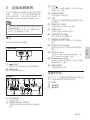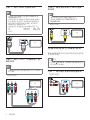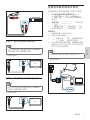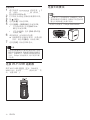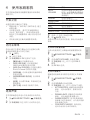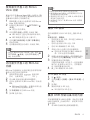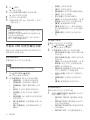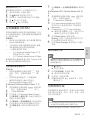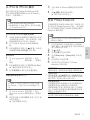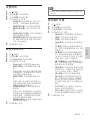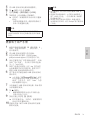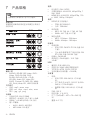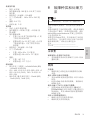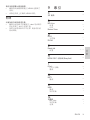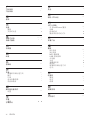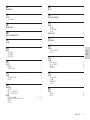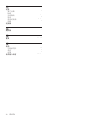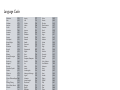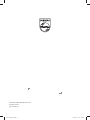Register your product and get support at
www.philips.com/welcome
HTS9520


1
5 更改设置 18
访问设置菜单 18
更改视频设置 18
更改音频设置 18
设置网络 19
设置EasyLink 19
更改偏好设置 19
更改高级设置 20
6 更新软件 20
检查软件版本 20
从网络更新软件 20
从USB更新软件 20
更新电子用户手册 21
7 产品规格 22
8 故障种类和处理方法 23
主装置 23
画面 23
声音 24
播放 24
网络 25
9 索引 25
目录
1 重要信息 2
安全 2
产品维护 2
旧产品和电池的处理 2
3D健康警告 3
2 您的家庭影院 3
主装置 3
遥控器 4
3 连接家庭影院 7
接口 7
连接至电视 7
连接电视或其它设备的音频 8
连接到电脑网络和互联网 9
连接Wi-FiUSB适配器 10
连接无线模块 10
4 使用家庭影院 11
开始之前 11
访问主菜单 11
选择声音 11
播放光盘 12
使用蓝光光盘上的BonusView功能 13
访问蓝光光盘上的BD-Live功能 13
播放3D视频 13
播放USB存储设备中的内容 13
光盘或USB的更多播放功能 14
从电脑播放(DLNA) 15
浏览网络冲浪 15
播放收音机内容 16
播放来自电视或其它设备的音频内容 16
播放MP3播放器内容 16
从iPod或iPhone播放 17
使用PhilipsEasyLink 17
简体中文
ZH-CN

2
小心过热!
• 切勿将本产品安装在封闭的空间内。务必
在产品周围留出至少4英寸的空间以便通
风。确保窗帘或其它物体不会遮挡产品
上的通风槽。
小心污染!
• 请勿混合使用电池(旧电池与新电池或碳
电池与碱性电池,等等)。
• 如果电池电量耗尽或遥控器长时间不用,
请取下电池。
• 电 池 含 有 化 学 物 质 ,因 此 应 适 当 地 进 行 处
理。
产品维护
• 切勿将光盘以外的任何物体插入光盘仓
中。
• 切勿将变形或破裂的光盘插入光盘仓中。
• 如果长时间不使用本产品,请将光盘从光
盘仓中取出。
• 只能用微细纤维清洁布清洁本产品。
旧产品和电池的处理
本产品采用可回收利用的高性能材料和组件
制造而成。
如果产品上贴有带叉的轮式垃圾桶符号,则表
示此产品符合欧盟指令2002/96/EC。请熟悉
当地针对电子和电器产品制订的分门别类的
收集机制。
请遵循当地的规章制度,不要将旧产品与一般
的生活垃圾一同弃置。
正确弃置旧产品有助于避免对环境和人类健康
造成潜在的负面影响。
本产品包含欧盟指令2006/66/EC涉及的电
池,该电池不可与普通生活垃圾一起处理。
1 重要信息
请在使用家庭影院之前阅读并理解所有说明。
因未遵守说明而造成的损坏不在保修范围内。
安全
小心触电或发生火灾!
• 切勿让本产品及附件与雨或水接触。切
勿将液体容器(如花瓶)置于产品旁边。
如果有液体溅到本产品表面或内部,请立
即断开其电源。请与Philips客户服务中
心联系,对产品进行检查后再行使用。
• 切勿将本产品和附件放置在靠近明火或其
它热源的地方,包括阳光直射处。
• 切勿将物体插入本产品的通风槽或其它
开口。
• 将电源插头或设备耦合器用作断电设备
时 ,该 断 电 设 备 应 可 以 随 时 使 用 。
• 在雷电天气之前,应断开本产品的电源。
• 断开电源线时,应始终握住插头,而不能
拉电缆。
小心短路或起火!
• 在将本产品连接到电源插座上之前,请确
保电源电压与产品背面或底部印刷的电压
值相匹配。如果电压不同,切勿将产品连
接到电源插座上。
小心受伤或损坏家庭影院!
• 对于壁挂式产品,只能使用随附的挂
架。将挂架固定到可承受本产品和挂架
总重量的墙壁上。KoninklijkePhilips
ElectronicsN.V.对由于安装不当而造成
的事故、人身伤害或损失不负任何责任。
• 对于带支架的扬声器,只能使用随附的支
架。将支架紧紧地固定到扬声器上。将
组装好的支架置于能够支撑扬声器和支架
总 重 量 的 平 整 、水 平 的 表 面 上 。
• 切勿将本产品或任何物体放在电源线或其
它电子设备上面。
• 如果在低于5°C的温度下运送了本产品,
请先拆开产品的包装并等待其温度达到室
温 ,再 将 其 连 接 至 电 源 插 座 。
• 该设备打开时,存在可见及不可见的激光
辐射。避免直视激光束。
• 切勿触摸光盘仓内的光盘光学镜头。
ZH-CN

3
2 您的家庭影院
感谢您的惠顾,欢迎光临Philips!为了您
能充分享受Philips提供的支持,请在www.
philips.com/welcome注册您的家庭影院。
主装置
a +/-(音量)
增加或降低音量。
b SOURCE
选择家庭影院的音频/视频源。
c (待机-开机)
打开家庭影院或切换至待机模式。
d (播放/暂停)
开始、暂停或继续播放。
e (停止)
停止播放。
f (打开/关闭)
打开或关闭光盘舱。
g 显示面板
h 光盘仓
请自行了解当地关于分类收集电池的规定,正
确弃置电池有助于避免对环境和人类健康造成
负面影响。
3D健康警告
如果您或您的家人有癫痫或光敏性癫痫史,请
在置身闪烁性光源、高速图像序列或观看3D
节 目 之 前 ,先 咨 询 医 生 。
为免引起头昏眼花、头痛或晕头转向等不适,我
们建议您不能观看3D太长时间。如果您感
到不适,请停止观看3D,并且不能立即从事任
何具有潜在危险的行为(例如驾车),直到症状
消失。如果症状仍然存在,则必须先咨询医生
的意见,以确定能否继续观看3D。
在观看3D期间,家长应监督其子女,确保他
们没有遇到上述任何不适。不建议六岁以下
的儿童观看3D,因为他们的视觉系统尚未发
育健全。
简体中文
ZH-CN

4
a (待机-开机)
• 打开家庭影院系统或将其切换至待
机模式。
• 在启用EasyLink后,按住至少三秒
钟,所有已连接的HDMICEC兼容设
备都将切换为待机状态。
b (主页)
进入主菜单。
c SOUND SETTINGS
进入或退出各种声音选项。
d 导航按钮
• 浏览菜单。
• 在 收 音 机 模 式 下 ,按 向 左 或 向 右 键 可
开始自动搜索。
e OK
• 确认输入或选择。
f OPTIONS
• 在播放时访问更多播放选项。
• 在 收 音 机 模 式 下 ,设 定 电 台 。
g +/-(音量)
增加或降低音量。
h (播放)
开始或继续播放。
i (暂停)
暂停播放。
j / (快退/快进)
快退或快进。反复按可更改搜索速度。
k 字母数字按钮
输入数值或字母(使用短信样式输入)。
l SUBTITLE
选择视频的字幕语言。
m TOP MENU
访问视频光盘的主菜单。
n / (上一频道/下一频道)
• 跳至上一或下一曲目、章节或文件。
• 在 收 音 机 模 式 下 ,选 择 预 设 电 台 。
o (停止)/ (弹出/打开/关闭)
• 停止播放。
• 按住以弹出光盘或打开光盘仓。
• 在收音机模式中,删除当前的预设电
台。
p (静音)
静音或恢复音量。
遥控器
注
• 您的家庭影院随附以下遥控器之一。
遥控器-A
2
5
6
7
10
11
12
1
3
4
8
14
13
9
17
18
19
15
16
ZH-CN

5
遥控器-B
3
4
6
7
8
9
11
12
13
14
1
2
5
15
5
16
10
18
17
q BACK
返回上一个菜单屏幕。
r POP-UP MENU/DISC MENU
访问或退出光盘菜单。
s 来源按钮
• 彩色按钮(适用于蓝光光盘):选择任
务或选项。
• DISC:切 换 到 光 盘 来 源 。
• RADIO:切换至FM收音机。
• DOCK for iPod:切换至Philips
iPod/iPhone底座。
• SOURCE:选 择 音 频 输 入 信 号 源 。
简体中文
ZH-CN

6
o SUBTITLE
选择视频的字幕语言。
p (停止)
• 停止播放。
• 按住以弹出光盘或打开光盘仓。
• 在收音机模式中,删除当前的预设电
台。
q / (快退/快进)
快退或快进。反复按可更改搜索速度。
r (返回)
返回上一个菜单屏幕。
a (待机-开机)
• 打开家庭影院系统或将其切换至待
机模式。
• 在启用EasyLink后,按住至少三秒
钟,所有已连接的HDMICEC兼容设
备都将切换为待机状态。
b (主页)
进入主菜单。
c (光盘菜单)
访问或退出光盘菜单。
d 导航按钮
• 浏览菜单。
• 在 收 音 机 模 式 下 ,按 向 左 或 向 右 键 可
开始自动搜索。
e / (上一频道/下一频道)
• 跳至上一或下一曲目、章节或文件。
• 在 收 音 机 模 式 下 ,选 择 预 设 电 台 。
f OK
确认输入或选择。
g (声音选项)
进入或退出各种声音选项。
h (选项)
• 在播放时访问更多播放选项。
• 在 收 音 机 模 式 下 ,设 定 电 台 。
i (播放)
开始或继续播放。
j +/-(音量)
增加或降低音量。
k (暂停)
暂停播放。
l 来源按钮/彩色按钮
• 蓝光光盘:选择任务或选项。
• AUDIOSOURCE:选 择 音 频 输 入 信
号源。
• DOCK for iPod:切换至Philips
iPod/iPhone底座。
• RADIO:切换至FM收音机。
• DISC:切 换 到 光 盘 来 源 。
m 字母数字按钮
输入数值或字母(使用短信样式输入)。
n TOP MENU
访问视频光盘的主菜单。
ZH-CN

7
c Wi-Fi
连接Wi-FiUSB适配器。(型号:Philips
WUB1110,另售。)
d SUBWOOFER
连接至随附的低音炮。
e LAN
连接至宽带调制解调器或路由器的LAN
输入插孔。
f HDMIOUT(ARC)
连接至电视的HDMI输入插孔。
g VIDEO OUT
连接至电视的视频输入插孔。
h ANTENNAFM75
天线、有线或卫星信号输入。
i DIGITALIN-OPTICAL
连接至电视或数字设备的光纤音频输出
插孔。
j DIGITALIN-COAXIAL
连接至电视或数字设备的同轴音频输出
插孔。
k DOCK for iPod
连接至PhilipsiPod/iPhone底座。(型
号:PhilipsDCK3060,另售。)
l WirelessRearAudio
连接至Philips无线模块。(型号:Philips
R W S S 9 5 0 0 ,另 售 。)
m SPEAKERS
连接至随附的音箱。
连接至电视
通过以下任一连接器将家庭影院直接连接至电
视(从最高画质到基本画质的视频):
a HDMI
b 分量视频
c 复合视频
3 连接家庭影院
本节旨在帮助您将家庭影院连接至电视和其它
设备。“快速入门”中介绍了家庭影院及其
附件的基本连接。有关全面的互动指南,请
参阅www.connectivityguide.philips.com.
注
• 请参阅该产品背面或底部的型号牌以获取标
识和电源定额。
• 在建立或更改任何连接之前,请确保所有设
备均已与电源插座断开连接。
接口
将其他设备连接至家庭影院。
正面连接器
a (USB)
USB存储设备的音频、视频或图像输入。
b MP3 LINK
MP3播放器的音频输入。
背面插口
a ACMAINS~
连接至电源。
b AUDIOIN-AUX1/AUX2
连接至电视或模拟设备的模拟音频输出
插孔。
( )
简体中文
ZH-CN

8
方案3:通过复合视频(CVBS)连接
至电视
注
• 复合视频电缆或连接器可能标记为
AVIN、VIDEO IN、COMPOSITE或
BASEBAND。
(未提供电缆)
连接电视或其它设备的音频
使用家庭影院播放来自电视或有线电视盒等其
它设备的音频。
提示
• 反复按 SOURCE/AUDIOSOURCE选择
所连接的音频输出。
方案1:通过模拟音频线缆连接音频
(未提供电缆)
TV
TV
方案1:通过HDMI连接至电视
注
• 电视机上的HDMI连接器带HDMI IN或
HDMIARC标签。
• 如果电视支持HDMI音频回传通道(ARC),
则可使用它来将数字音频输出到家庭影院。
• 如果HDTV具有DVI连接器,则可使用
HDMI/DVI适配器连接。
• 如果电视支持EasyLinkHDMICEC,则
可使用一个遥控器(请参见第17页的‘使
用PhilipsEasyLink’)同时控制家庭影院和
电视。
方案2:通过YPbPr(分量视频)连
接至电视
注
• 分量视频电缆或连接器可能标记为YCbCr
或YUV。
(未提供电缆)
TV
TV
Component Video Out
Component Video In
ZH-CN

9
连接到电脑网络和互联网
将家庭影院连接到电脑网络,您便可以欣赏:
• 从您的电脑传输的多媒体内容:从电
脑(请参见第15页的‘从电脑播放
(DLNA)’)查看照片、播放音乐和观看视
频文件。
• 网络冲浪:浏览网络冲浪服务(请参见第
15页的‘浏览网络冲浪’)。
• 软件更新:通过网络(请参见第20页的‘
从网络更新软件’)更新家庭影院的软件。
所需组件:
• 网络路由器(启用DHCP)。
• 网线(RJ45直通线)。
• 安装(请参见第15页的‘设置媒体服务
器软件’)了媒体服务器软件的电脑。
• 对于网络冲浪和软件更新,需确保网络路
由 器 完 全 可 以 访 问 互 联 网 ,且 不 受 防 火 墙
或其它安全系统限制。
注
• 网络冲浪功能在中国和拉丁美洲不可用
(未提供电缆)
LAN
www
方案2:通过同轴线缆连接音频
注
• 数字同轴线缆或连接器可能标有COAXIAL/
DIGITALOUT或SPDIF OUT。
(未提供电缆)
方案3:通过数字光纤线缆连接音频
注
• 数字光纤线缆或连接器可能标记为SPDIF
OUT
或OPTICALOUT。
(未提供电缆)
TV
TV
简体中文
ZH-CN

10
连接无线模块
注
• 当连接并打开无线模块时,家庭影院上的后
置扬声器接口将被静音,背部的环绕立体声将
通过无线接收器上的接口输出。
(未提供无线模块-PhilipsRWSS9500)
Wireless Rear Audio
设置网络
1 通过有线或无线网络连接(请参见第10页
的‘连接Wi-FiUSB适配器’)将家庭影
院连接到网络路由器。
2 打开电视并切换至正确的家庭影院来源。
3 按 (主页)。
4 选择[设置],然 后 按 OK。
5 选择[网络]>[网络安装],然 后 按 OK。
• 对 于 有 线 网 络 ,选 择 [ 有 线( 以 太
网 )]
,然 后 按 OK。
• 对 于 无 线 网 络 ,选 择 [无线(Wi-Fi)],
然后按OK。
6 请按照电视上的说明完成设置。
» 家庭影院将连接到互联网。如果连接
失败,请选择[重试],然后按OK。
7 选择[完成],然 后 按 OK退出。
注意
• 在尝试将家庭影院连接到电脑网络前,您需
要熟悉网络路由器、媒体服务器软件和组网
原则。必要情况下,请阅读网络组件随附的
文档。Philips对数据丢失、毁坏或损坏概
不负责。
连接Wi-FiUSB适配器
购买Wi-FiUSB适配器(型号:PHILIPS
WUB1110)并设置无线网络(请参见第10页
的‘设置网络’)。
ZH-CN

11
音响体验 描述
AUTO
VOLUME
设置扬声器输出的稳定输出
信号。此选项最适合商业信
号级别通常高于内容的电视
音频输入。
SOUND
选择声音模式。
SURROUND
选择环绕声或立体声。
TREBLE
调节高频输出。
MID
调节中频输出。
BASS
调节低频输出。
AUDIOSYNC
延迟音频以与视频匹配。
3 选 择 一 个 选 项 ,然 后 按 OK。
4 按 BACK退出。
如果在五秒内不按任何按钮,系统会自动退出
菜单。
更改自动音量调衡
选择从电视或其它设备输出到家庭影院的音
量。
1 按 SOUND SETTINGS/ (声音选
项。
2 选择AUTOVOLUME,然 后 按 OK。
3 按导航按钮( 向 上 / 向 下 )选 择 ON或
OFF。
4 按OK确认选择。
更改声音模式
根据您的视频或音乐需求选择预定义声音模
式。
1 按 SOUND SETTINGS/ (声音选
项。
2 选择SOUND,然 后 按 OK。
3 按导航按钮(向上/向下)选择以下设置:
• ACTION/ROCK:增 强 的 低 音 和 高 音
频段。适合动作影片、摇滚乐或流
行乐。
• DRAMA/JAZZ:清 晰 的 中 音 和 高 音
频段。适合戏剧电影和爵士乐。
• GAMING/PARTY:适 中 的 低 音 频 段
和强有力的中音频段。尤为适合视频
游戏和派对音乐。
• CONCERT/CLASSIC:自 然 音 效 。
适合现场音乐会和古典音乐。
4 使用家庭影院
本节将帮助您使用家庭影院播放各种来源的
媒体文件。
开始之前
检查您是否已做好以下准备:
• 根 据 快 速 入 门 和 本 用 户 手 册 中 所 述 ,建 立
必要连接。
• 完成首次设置。首次打开家庭影院时,
会出现“首次设置”。如未完成该设置,
则每次打开家庭影院时,都会提示您完成
设置。
• 将电视切换至正确的家庭影院来源。
访问主菜单
您可以通过主菜单方便地访问已连接的设备、
音频和视频设置以及其它功能。
1 按 (主页)。
» 出现主菜单。
2 按导航按钮和OK选择以下选项:
• [播放光盘]:开 始 播 放 光 盘 。
• [浏览USB内容]:访 问 所 连 接 的
USB存储设备的内容浏览器。
• [浏览iPod中的内容]:访 问 所 连 接 的
iPod或iPhone的内容浏览器。
• [浏览电脑]:访 问 所 连 接 的 电 脑 网 络 的
内容浏览器。
• [浏览网络冲浪中的内容]:访 问 网 络
冲浪。
• [设置]:访问调节画面、声音和其它设
置的菜单。
• [用户手册]:启动电子版用户手册。
选择声音
本节将帮助您选择适合于视频或音乐的声音。
1 按 SOUND SETTINGS/ (声音选项)
。
2 按导航按钮(向左/向右)访问声音选项。
简体中文
ZH-CN

12
播放光盘
本家庭影院可播放各种光盘,包括视频、音频
和混合媒体光盘(例如,含有JPEG图片和
MP3音乐的CD-R)。
1 将光盘插入家庭影院系统。
2 按DISC,或 在 主 菜 单 中 选 择 [播放光盘],
然后按OK。
» 将播放光盘,或出现光盘主菜单。
3 按以下按钮控制光盘播放:
按钮 操作
导航按钮
导航菜单。
OK
确认输入或选择。
(播放)
开始或继续播放。
暂停播放。
停止播放。
/ 跳至上一或下一曲目、
章节或文件。
/ 快退或快进。反复按
可更改搜索速度。
导航按钮(向上/向
下)
逆时针或顺时针旋转
图片。
SUBTITLE
选择视频的字幕语言。
POP-UP MENU/
DISC MENU
/
(光盘菜单)
访问或退出光盘菜单。
OPTIONS/
(选项)
在播放时访问更多播放
选项。
对于DivX和WMV等视频格式:
• 要 停 止 播 放 ,请 按 。
• 要继续从停止播放的位置播放视频,请按
(播放)。
• 要从头开始播放视频,请按OK。
注
• 要从光盘或USB存储设备播放受DivX
DRM保护的文件,请将您的家庭影院通过
HDMI电缆连接至电视。
• SPORTS:温 和 的 中 音 频 段 和 环 绕 音
效 ,带 来 清 澈 的 人 声 表 现 ,凸 显 现 场
体育赛事的气氛。
• NEWS:增 强 的 中 音 频 段 ,可 带 来 清
晰的人声和演讲音效。
4 按OK确认选择。
更改环绕声模式
环绕声模式可为您带来醉人的音频体验。
1 按 SOUND SETTINGS/ (声音选项)
。
2 选择SURROUND,然 后 按 OK。
3 按导航按钮(向上/向下)选择以下设置:
• 360SOUND:9.1环绕声模式,十足
的影院氛围。
• 360SOUND STEREO :4.1声道,
增强的立体声模式。
• STEREO:双声道立体声。非常适合
于聆听音乐。
• MULTI - C H:传统的5.1声道,享受更
加放松的影院级体验。
4 按OK确认选择。
更改高音、中音和低音
根据您的视频或音乐,更改家庭影院的高频(
高音)、中频(中音)或低频(低音)设置。
1 按 SOUND SETTINGS/ (声音选项)
。
2 选择TREBLE、MID或BASS,然 后 按
OK。
3 按导航按钮( 向 上 / 向 下 )调 节 频 率 级 别 。
4 按OK确认。
将音频与视频同步
如果音频和视频不同步,您可以延迟音频以匹
配视频。
1 按 SOUND SETTINGS/ (声音选
项。
2 选择AUDIOSYNC,然 后 按 OK。
3 按导航按钮(向上/向下)可将音频与视频
同步。
4 按OK确认。
ZH-CN

13
注
• BD-Live的服务范围因光盘类型而异。
• 使用BD-Live功能时,内容提供商可访问光
盘和家庭影院中的数据。
• 请使用可用空间至少达1GB的USB存储设
备存储下载的文件。
• 如果内存不足以下载BD-Live内容,请清除
存储空间。
播放3D视频
您的家庭影院可以在3D电视上播放3D视
频。
在使用之前,请确保:
• 您的电视为3D电视,并且通过HDMI连
接到了家庭影院,
• 您的光盘为蓝光3D光盘,并且
• 您的3D眼镜兼容于3D电视。
1 将蓝光3D光盘插入您的家庭影院。
» 您的电视将切换至正确的HDMI来
源,并且光盘将自动播放。
2 如 果 光 盘 没 有 自 动 播 放 ,请 按 DISC或在
主菜单中选择[播放光盘],然 后 按 OK。
3 按播放按钮以控制播放。
向前或向后搜索,以及处于一些其他播放
模式时,视频将以2D显示。正常播放
时,视频将重新变回3D。
4 戴上3D眼镜享受3D效果。
在2D播放3D光盘
1 按 (主页)。
2 选择[设置]>[视频]>[蓝光3D视频]>[
关]。
3 按OK。
4 播放您的蓝光3D光盘。
» 3D视频将以2D显示。
播放USB存储设备中的内容
本家庭影院配有USB连接器,因此您可查看
USB存储设备上存储的图片,欣赏其中的音
乐或电影。
1 将USB存储设备连接到家庭影院。
使用蓝光光盘上的Bonus
View功能
蓝光光盘支持BonusView功能(也称为“画
中画”),让您可在观看主要放映内容的同时
查看诸如导演评论等特殊内容。
1 根据需要,在蓝光光盘菜单中启用Bonus
View或画中画功能。
2 在 播 放 主 要 内 容 时 ,按 OPTIONS/
(选项)。
» 将显示选项菜单。
3 选择[PIP选择]>[PIP],然 后 按 OK。
» 画中画选项[1]/[2]因视频内容而异。
» 画中画视频将显示在小窗口中。
4 选择[第二音频语言]或[第二字幕语言],
然后按OK。
5 选择播放时要显示的语言,然后按OK。
注
• 要关闭BonusView(画中画)功能,请按
OPTIONS/ (选项) ,选 择 [PIP选择]>[
关]
,然 后 按 OK。
访问蓝光光盘上的BD-Live
功能
BD-Live功能使蓝光光盘能够包含电影等独家
服务以及其它在线花絮内容。
1 准备互联网连接并设置网络(请参见第9
页的‘连接到电脑网络和互联网’)。
2 将USB存储设备连接到家庭影院。
3 选择光盘菜单中的BD-Live图标,然后按
OK。
» BD-Live开始加载。加载时间因光盘
和互联网的连接情况而异。
4 按导航按钮浏览BD-Live内容。
5 按OK选择项目。
简体中文
ZH-CN

14
• [标题]:选 择 特 定 标 题 。
• [章节]:选 择 特 定 章 节 。
• [视角列表]:选择不同的摄像机角度。
• [菜单]:显 示 光 盘 菜 单 。
• [PIP选择]:显 示 画 中 画 窗 口 。
• [缩放]:放大视频场景或画面。按导
航按钮(向左/向右)选择缩放系数。
• [重复]:重 复 播 放 章 节 / 标 题 。
• [重复A-B]:标 记 一 个 章 节 或 曲 目 内
用于重复播放的两个点,或关闭重复
模式。
• [图像设置]:选择预定义的色彩设
置。
使用图片选项
查看图片时可访问几项实用功能。
1 按 OPTIONS/ (选项)。
» 将显示图片选项菜单。
2 按导航按钮和OK进行选择和调整:
• [顺时针旋转90度]:将 图 片 顺 时 针 旋
转90度。
• [逆时针旋转90度]:将图片逆时针旋
转90度。
• [缩放]:放大视频场景或画面。按导
航按钮(向左/向右)选择缩放系数。
• [信息]:显示画面信息。
• [每张幻灯片的时间]:设 置 每 张 图 片 在
幻灯片放映模式下的播放速度。
• [幻灯片动画]:选择幻灯片放映时的
动画。
• [图像设置]:选择预定义的色彩设
置。
• [重复]:重 复 播 放 所 选 的 文 件 夹 。
使用音频选项
播放音频时可访问几项实用功能。
1 反复按 OPTIONS/ (选项)可在以下
功能之间循环切换:
• REPEATTRACK:重 复 播 放 当 前 曲
目。
• REPEATDISC:重 复 播 放 光 盘 或 文
件夹中的所有曲目。
• REPEATRANDOM:按 随 机 顺 序 播
放音频曲目。
• REPEATOFF:关 闭 重 复 播 放 模 式 。
2 按 (主页)。
» 出现主菜单。
3 选择[浏览USB内容],然 后 按 OK。
» 将出现内容浏览器。
4 选 择 文 件 ,然 后 按 OK。
5 按播放按钮控制播放(请参见第12页的
‘ 播 放 光 盘 ’) 。
注
• 如果USB存储设备无法接入连接器,可使用
USB延长线连接。
• 家庭影院不支持那些需要安装电脑程序才能
显示图片的数码相机。
• USB存储设备必须为NTFS、FAT或DOS
格式,并兼容海量存储类。
光盘或USB的更多播放功能
播放光盘或USB存储设备中的视频或图片时
可使用的几项高级功能。
使用视频选项
观看视频时可访问几项实用功能。
注
• 可使用的视频选项取决于视频来源。
1 按 OPTIONS/ (选项)。
» 将显示视频选项菜单。
2 按导航按钮和OK进行选择和调整:
• [音频语言]:选 择 视 频 的 音 频 语 言 。
• [字幕语言]:选 择 视 频 的 字 幕 语 言 。
• [字幕移动]:调 整 字 幕 在 屏 幕 上 的 位
置。
• [信息]:显示有关播放内容的信息。
• [字符集]:选择支持DivX字幕的字
符集。
• [时间搜索]:输入场景时间可跳至视频
的特定部分。
• [第二音频语言]:选 择 要 播 放 的 第 二 音
频语言。
• [第二字幕语言]:选 择 要 播 放 的 第 二 字
幕语言。
ZH-CN

15
7 选择媒体库>应用媒体信息更改以激活更
改。
在MacintoshOSXTwonkyMedia(v4.4.2)
中
1 将家庭影院连接到网络路由器(请参见第
9页的‘连接到电脑网络和互联网’)。
2 打开Macintosh和路由器。
3 访问www.twonkymedia.com购买软
件或将30天免费试用软件下载到您的
Macintosh。
4 在Macintosh上打开TwonkyMedia。
» 媒体共享设置默认打开,因此您可以
直接添加文件夹进行媒体共享。
5 选择BasicSetup(基本设置)>
Sharing( 共 享 ),然 后 选 择 设 置 以 添 加 文
件夹设置或添加更多文件夹。
6 选择SaveChanges( 保 存 更 改 )以 激 活
更改。
播放多媒体内容
注
• 播放来自电脑的多媒体内容之前,请确保家
庭影院已连接至电脑网络并且正确设置了媒
体服务器软件。
1 按 (主页)。
» 出现主菜单。
2 选择[浏览电脑],然 后 按 OK。
» 将出现内容浏览器。
3 选 择 文 件 ,然 后 按 OK。
4 按播放按钮控制播放(请参见第12页的
‘ 播 放 光 盘 ’) 。
浏览网络冲浪
将家庭影院连接到互联网,您就可以通过网络
冲浪功能访问视频、图片、音乐、信息、游戏
及其它在线服务。
注
• KoninklijkePhilipsElectronicsN.V.对网络
冲浪服务提供商提供的内容概不负责。
(网络冲浪功能在中国和拉丁美洲不可用)
播放音乐幻灯片
同时播放音乐和图片,以创建音乐幻灯片。
1 选 择 音 乐 曲 目 ,然 后 按 OK。
2 按 BACK转至图片文件夹。
3 选 择 图 片 ,然 后 按 OK开始幻灯片放映。
4 按 停止幻灯片放映。
5 再次按 停止音乐播放。
从电脑播放(DLNA)
将您的家庭影院连接至您的家庭网络时,您可
以从电脑或该网络上的其他媒体服务器播放音
乐 、照 片 和 视 频 。
所需组件:
• 有线或无线家庭网络,通过通用即插即用
(uPnP)路由器连接。
• 飞利浦无线USB适配器或局域网,能够
将家庭网络连接至您的家庭网络。
• 一台媒体服务器,例如:
• 运行WindowsMediaPlayer11或
更高版本的PC;或者
• 运行TwonkyMediaServer的Mac
如需使用其他媒体服务器,例如TVersity的帮
助,请参阅该媒体服务器的网站。
设置媒体服务器软件
开始之前:
• 将您的家庭影院连接至家庭网络(请参
见第9页的‘连接到电脑网络和互联
网 ’) 。
• 将您的电脑连接至同一个家庭网络。
• 确保您的电脑防火墙允许您运行
WindowsMediaPlayer程序。
在MicrosoftWindowsMediaPlayer11中
1 将家庭影院连接到网络路由器(请参见第
9页的‘连接到电脑网络和互联网’)。
2 打开电脑和路由器。
3 打开电脑上的WindowsMediaPlayer。
4 选择媒体库>媒体共享,然后选择相应的
设置以共享您的媒体。
5 选择媒体库>添加到媒体库,然 后 选 择 相
应的设置以共享包含您的媒体的文件夹。
6 选择高级选项,然 后 添 加 要 共 享 的 文 件
夹。
简体中文
ZH-CN

16
按钮 操作
OPTIONS/
(选项)
手 动 :按 一 次 可 进 入 设 定
模 式 ,再 次 按 下 可 存 储 该
电台。
自 动 :按 住 五 秒 钟 可 重 新 安
装电台。
RADIO
在立体声和单声道之间切
换。
注
• 不支持AM和数字收音功能。
• 如 果 未 检 测 到 立 体 声 信 号 ,或 搜 索 到 的 电 台 不
足5个,系统将提示您重新安装电台。
• 要获得最佳接收效果,请将天线放在距离电
视或其它辐射源较远的地方。
更改调谐栅
在一些国家/地区,您可以在50千赫和100千
赫之间切换FM调谐栅。更改调谐栅将擦除
所有预设电台。
1 按RADIO。
2 按 (停止)。
3 按住 (播放)可在频率100千赫和50千
赫之间进行切换。
播放来自电视或其它设备的音
频内容
反复按 SOURCE/AUDIOSOURCE,选
择已连接设备的音频输出。
播放MP3播放器内容
连接和播放来自MP3播放器或其它外部音频
设备的音频文件。
1 如《快速入门指南》中所述将MP3播放器
连接至家庭影院。
2 反复按 SOURCE/AUDIOSOURCE,
直 至 显 示 面 板 上 出 现“ MP3 LINK”。
3 按MP3播放器上的按钮选择和播放音频
文件。
访问网络冲浪
1 准备互联网连接并设置网络(请参见第9
页的‘连接到电脑网络和互联网’)。
2 按 (主页)。
» 将显示主菜单。
3 选择[浏览网络冲浪中的内容],然 后 按
OK。
» 将出现网络冲浪主页。
4 按导航按钮浏览网络冲浪网页或服务。
5 按OK查看或选择项目。
6 按 BACK返回上一页面,或按 (主
页
)退出。
清除浏览历史记录
清除浏览历史记录以删除家庭影院中的密
码、cookie及浏览数据。
1 按 (主页)。
2 选择[设置],然 后 按 OK。
3 选择[网络]>[清除网络冲浪内存],然 后
按OK。
播放收音机内容
家庭影院可存储多达40个电台。
1 检查是否连接了FM天线。
2 按RADIO。
» 如果您尚未安装电台,则显示面板上
会出现“
AUTOINSTALL...PRESS
PLAY”。按 (播放)。
3 按以下按钮控制光盘播放:
按钮 操作
/ 选择预设电台。
导航按钮(向左/
向右)
搜索电台。
导航按钮(向上/
向下)
微调收音频率。
按住该键可擦除预设电
台。
按下可停止安装电台。
ZH-CN

17
3 浏览iPod或iPhone屏幕选择视频或照
片。
4 按 (播放)播放视频和照片。
» 照片将显示在电视上。
使用PhilipsEasyLink
本家庭影院支持使用HDMICEC(消费电子控
制)协议的PhilipsEasyLink功能。您可使用
单个遥控器来控制通过HDMI连接器连接的
EasyLink兼容设备。
注
• Philips不保证本产品可与所有HDMICEC
设备进行互操作。
1 打开电视和其它已连接设备上的HDMI
CEC操作。有关详细信息,请参阅电视或
其它设备的用户手册。
2 按 (主页)。
3 选择[设置],然 后 按 OK。
4 选择[EasyLink]>[EasyLink],然 后 按
OK。
5 选择[开],然 后 按 OK。
6 现在您可以立即体验以下Philips
EasyLink控制功能。
单键式播放
播放光盘时,电视将自动切换至正确的频道。
单键式待机
按住遥控器上的 (待机)时,家庭影院及所
有已连接的HDMICEC设备(如果其支持单
键式待机)将同时切换为待机状态。
系统音频控制
将所播放设备的音频输出引导至家庭影院时,
家庭影院将自动切换至相应的音频源。
要使用单键式音频,请启用此功能,并按照电
视上的说明将所连接的设备正确映射至家庭
影院上的音频输入插孔。
音频输入映射
在连接了新的设备时更新音频输入映射。
从iPod或iPhone播放
通过连接并安装PhilipsiPod/iPhone底座,
您可以使用家庭影院播放iPod或iPhone上
的音乐、电影和照片。
注
• PhilipsiPod/iPhone底座单独销售。
• 当家庭影院处于iPod模式时,您可以在底座
上为iPod/iPhone充电。
将iPod或iPhone插接到底座
1 将底座连接到家庭影院并将黄色复合电缆
从底座连接到电视。有关更多信息,请参
阅随底座提供的《快速入门指南》。
2 打开iPod或iPhone并将其插接到底
座。
3 在家庭影院遥控器上按 (主页) ,然 后 选
择[浏览iPod中的内容]并按OK。
聆听音乐
1 将iPod或iPhone(请参见第17页的‘
将iPod或iPhone插接到底座’)插接到
底座
2 在家庭影院遥控器上按DOCK for iPod。
» 播放列表将显示在电视上。
3 按导航按钮和OK选择并播放曲目。
观看视频或放映幻灯片
注
• 在iPod上,启用TVON(打开电视)设置。
• 在iPhone上,选择TVOut(电视输出)选
项。
1 将iPod或iPhone(请参见第17页的‘
将iPod或iPhone插接到底座’)插接到
底座
2 将电视切换为AV/VIDEO 来 源( 对 应 于 黄
色 复 合 电 缆 )。
» 电视屏幕变成空白。
简体中文
ZH-CN

18
• [蓝光3D视频]:在家庭影院上播放
3D视频时,选择3D视频输出。家
庭影院必须通过HDMI连接至3D
电视。
• [图像设置]:选择预定义的色彩设
置。
5 按OK确认选择。
注
• 已经为电视自动选择最佳的设置。如果更改
设置,请确保电视支持新设置。
• 对于与HDMI相关的设置,必须通过HDMI
连接电视。
• 对于与逐行或分量视频相关的设置,必须通
过分量视频连接电视。
更改音频设置
1 按 (主页)。
2 选择[设置],然 后 按 OK。
3 选择[音频],然 后 按 OK。
4 选择和调节以下设置:
• [夜间模式]:选择安静或全动态音效。
夜 间 模 式 可 减 小 较 大 声 音 的 音 量 ,并
增大柔和声音(如话语)的音量。
• [HDMI音频]:选择HDMI音频格式
或禁用电视机的HDMI音频输出。
• [360Sound设置]:全 环 绕 音 效 基 本 设
置。此选项仅执行音效和后置扬声
器摆放设置,这是全环绕音效系统的
最低要求。
• [扬声器设定]:根据房间的布置来设
置 每 个 扬 声 器 的 音 量 级 别 和 距 离 ,以
获得最佳的环绕声效果。
5 按OK确认选择。
注
• 对于与HDMI相关的设置,必须通过HDMI
连接电视。
• 夜间模式可用于杜比编码的DVD和蓝光光盘
( 适 用 于 支 持 播 放 蓝 光 光 盘 的 型 号 )。
5 更改设置
本节将帮助您更改家庭影院的设置。
注意
• 家庭影院的多数设置已被配置为最佳值。如
非特殊原因,请不要更改设置,最好保持其
默认值。
访问设置菜单
1 按 (主页)。
2 选择[设置],然 后 按 OK。
» 将出现设置菜单。
3 选 择 设 置 菜 单 ,然 后 按 OK。
有关如何更改家庭影院设置的详细信息,
请参阅以下部分。
4 按 BACK返回上一级菜单,或按 退
出。
注
• 不能更改呈灰色显示的设置。
更改视频设置
1 按 (主页)。
2 选择[设置],然 后 按 OK。
3 选择[视频],然 后 按 OK。
4 选择和调节以下设置:
• [电视屏幕显示]:选择适合电视屏幕的
画面显示格式。
• [HDMI视频]:选择HDMI视频分辨
率。
• [HDMIDeepColor]:如果是以
DeepColor模式录制的视频内容,并
且电视支持此功能,则将显示出色差
和色调更为丰富的色彩。
• [分量视频]:选 择 分 量 视 频 分 辨
率。受复制保护的DVD只能显示
480p/576p或480i/576i的分辨率。
ZH-CN
ページが読み込まれています...
ページが読み込まれています...
ページが読み込まれています...
ページが読み込まれています...
ページが読み込まれています...
ページが読み込まれています...
ページが読み込まれています...
ページが読み込まれています...
ページが読み込まれています...
ページが読み込まれています...
ページが読み込まれています...
ページが読み込まれています...
-
 1
1
-
 2
2
-
 3
3
-
 4
4
-
 5
5
-
 6
6
-
 7
7
-
 8
8
-
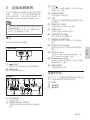 9
9
-
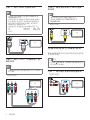 10
10
-
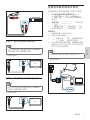 11
11
-
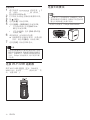 12
12
-
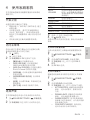 13
13
-
 14
14
-
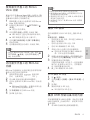 15
15
-
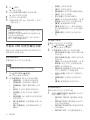 16
16
-
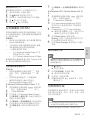 17
17
-
 18
18
-
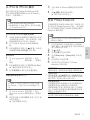 19
19
-
 20
20
-
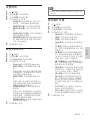 21
21
-
 22
22
-
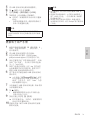 23
23
-
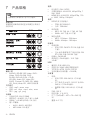 24
24
-
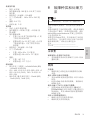 25
25
-
 26
26
-
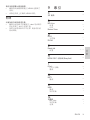 27
27
-
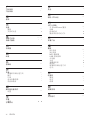 28
28
-
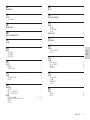 29
29
-
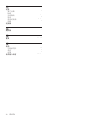 30
30
-
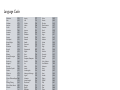 31
31
-
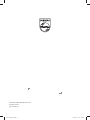 32
32